Page 1

Manual de usuario
Page 2
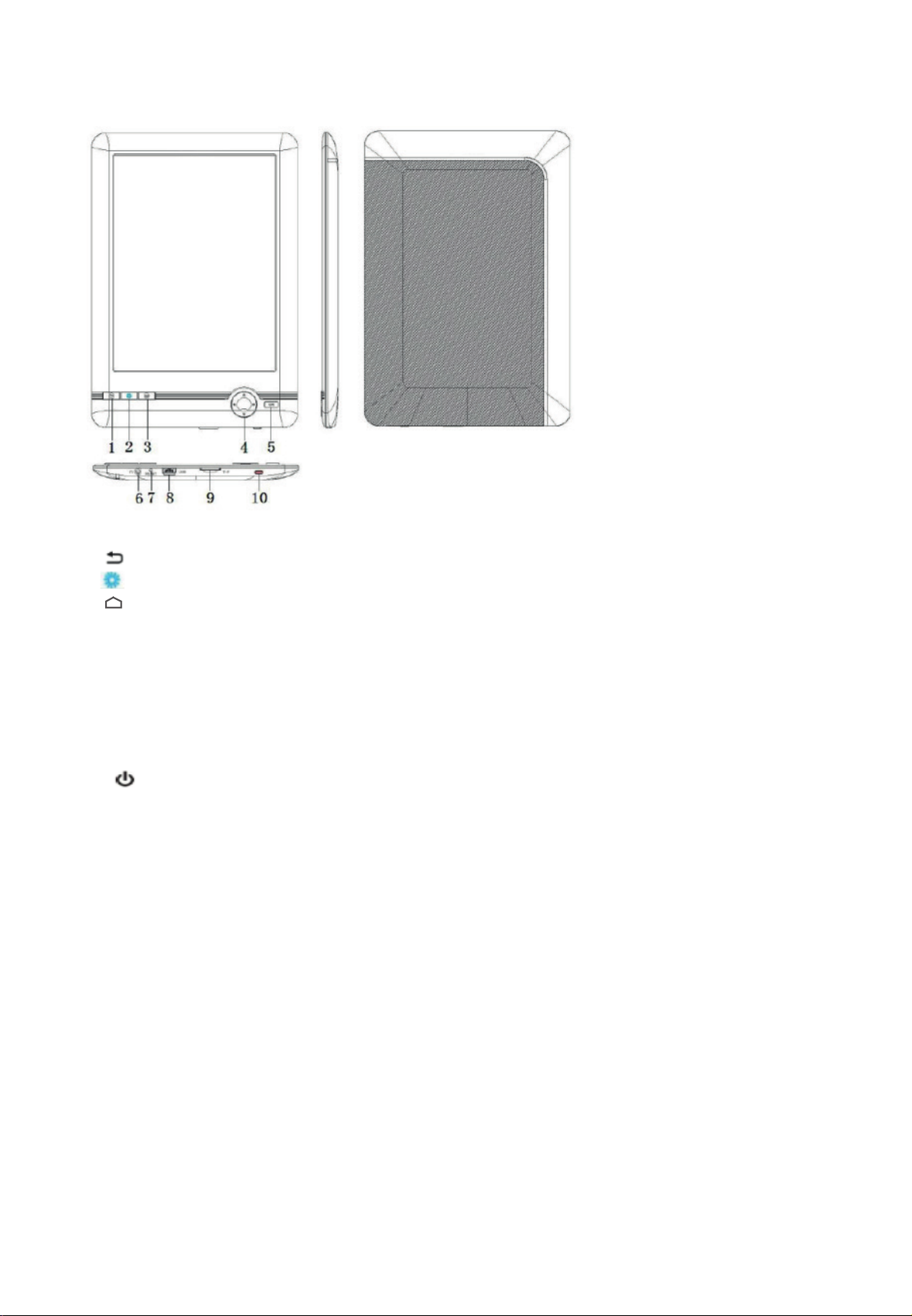
1. Vista general del equipo
1. Volver a la página anterior
2. Interruptor de luz, presionando de manera prologada se ajusta el nivel de luz
3. Entrar en el menú
4. Botones de navegación: arriba: volumen + / página anterior, abajo: volumen - / página
siguiente, izquierda: pista anterior o hacia atrás, derecha: pista siguiente o hacia adelante
5. OK: confirmar, Play/Pause, menú durante la lectura
6. Salida de auriculares
7. Botón de reset
8. Puerto Mini USB
9. Ranura de tarjeta de memoria
10. Botón de encendido: mantén presionado durante 5 segundos para encender o apagar
el dispositivo
2. Consejos de seguridad
• Las baterías nuevas alcanzan el nivel máximo de rendimiento después de 2 ó 3 procesos de carga y descarga.
• Para evitar la pérdida de datos, hace una copia de seguridad de los datos importantes.
• Éste es un producto electrónico de alta precisión, por lo que el usuario no debe desmontarlo.
• Evita que el dispositivo se caiga o reciba golpes.
• No utilices el dispositivo cuando se den las siguientes circunstancias: altas o bajas
temperaturas, humedad, polvo en suspensión, campos magnéticos fuertes y exposición
prolongada a la luz solar.
• No limpies el dispositivo con soluciones químicas, utilizar agua y un paño de algodón.
• Mantener el dispositivo alejado del agua.
• Para deshacerte del dispositivo, sigue las ordenanzas locales de protección del
medioambiente.
• Mantén el dispositivo alejado del alcance de los niños para evitar posibles daños.
Page 3
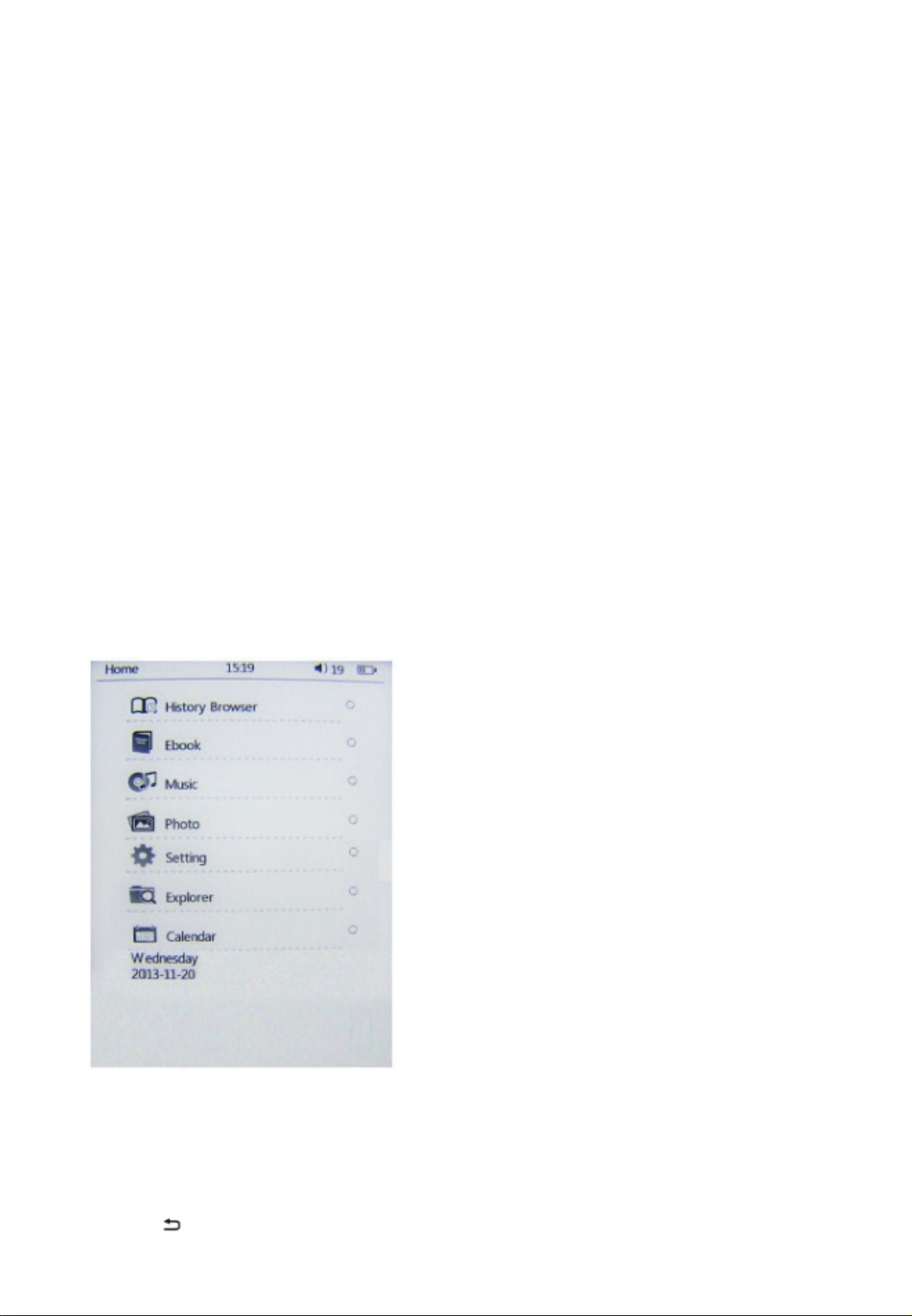
3. Introducción al funcionamiento
Carga de la batería
Antes del primer uso de su dispositivo, carga completamente la batería. La primera carga de
la batería debe durar al menos ocho horas. La batería debe cargarse hasta que el indicador
de carga muestra que está completamente cargada.
Carga a través de USB
1. Conecta el lector al puerto USB del ordenador con el cable suministrado
2. Una vez que el lector está conectado al ordenador, aparecerá un icono USB en la pantalla:
haga clic en el icono Quitar hardware en la esquina inferior derecha, pero no desconecte el
lector del PC; el dispositivo comenzará a cargarse.
4. Guía rápida de inicio
4.1 Encender el dispositivo
Mantén presionado el botón de encendido durante 5 segundos
4.2 Menú principal
a) Historial de lectura
Presiona OK para entrar en este menú. En el Historial de lectura podrás ver los últimos 10
libros que has leído.
Pulsa OK para empezar a leer.
Utiliza las flechas para seleccionar el libro.
Presiona para salir de este menú.
Page 4
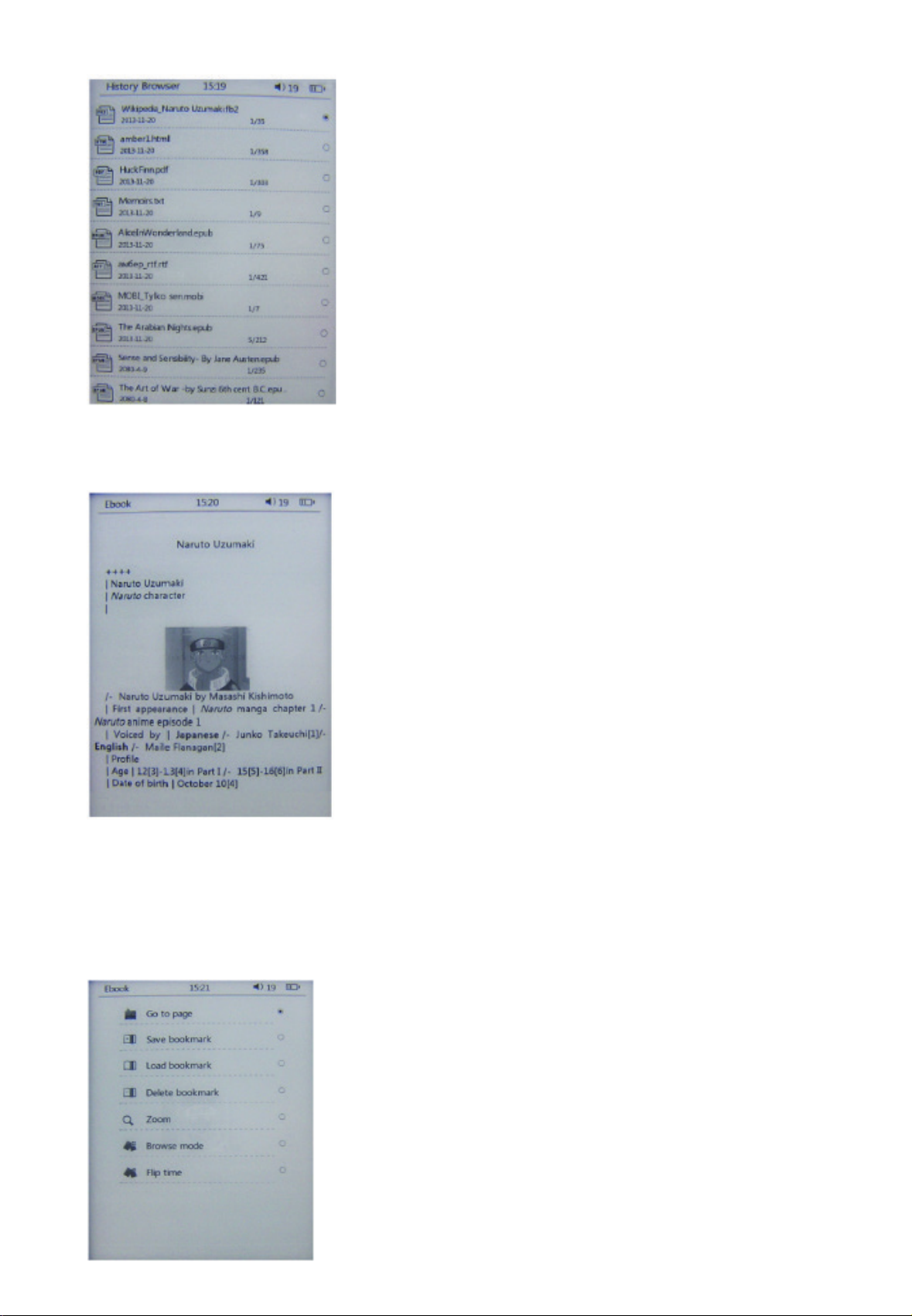
b) Libro electrónico
Para leer un e-book, selecciona el libro que quieres leer, presiona OK y comienza a leer.
Durante la lectura, puedes usar los siguientes botones:
Arriba, abajo, derecha, izquierda: para cambiar de página
Interruptor de iluminación de pantalla: para encender la luz de pantalla o ajustar el nivel de
iluminación (manteniendo presionado este botón)
Botón OK: te permite rotar la imagen en la pantalla mientras
Menú: para modificar los ajustes
Page 5
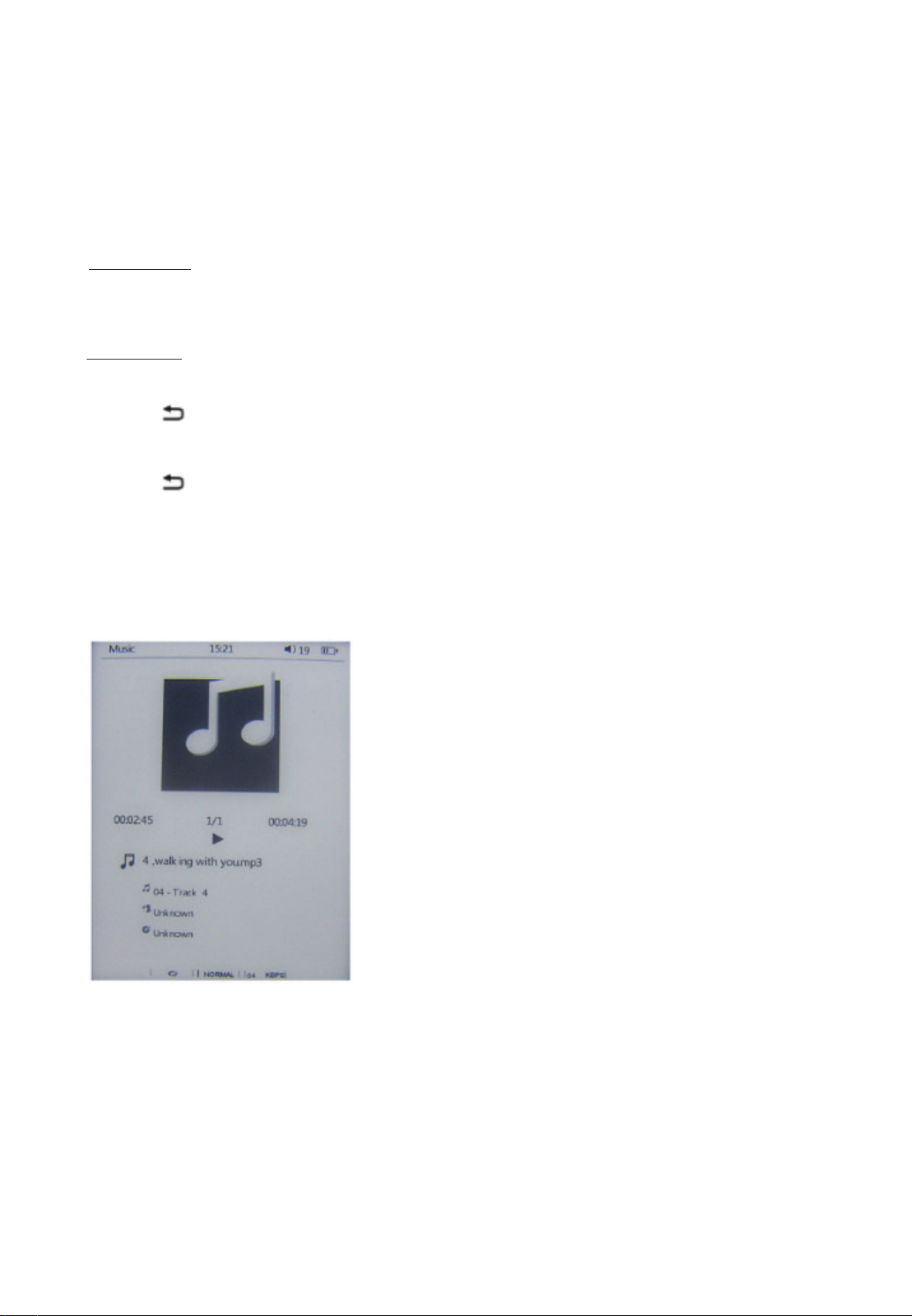
• Ir a la página: selección de una página para leer
• Añadir marcador: guardar la última página leída
• Abrir marcador: apertura de la última página guardada para reanudar la lectura
• Suprimir marcador: eliminar la última página guardada
• Ampliar: selección del tamaño de los caracteres de la imagen
• Modo de navegación: leer los ajustes del modo
• Tiempo de vuelta: ajustes del tiempo de salto de página
Ir a la página
Presiona OK, selecciona la página y presiona OK de nuevo para confirmar. Presiona para salir
del menú.
Marcadores
1) Añadir marcador
Presiona OK para seleccionar o guardar marcadores. Puedes guardar hasta 5 marcadores.
Presiona para salir del menú.
2) Abrir marcador
Presiona OK para seleccionar un marcador, presiona abrir marcador y después OK de nuevo.
Presiona para salir del menú.
3) Suprimir marcador
En este menú puedes borrar uno a uno los marcadores guardados.
c) Música
Para acceder al modo de reproducción de música, selecciona Música desde el escritorio y
pulsa OK para abrir la lista de reproducción.
En el modo de reproducción de música, pulsa el botón correspondiente para reproducir o repetir la
reproducción de la pista.
1) Reproducción de música: presiona OK para abrir o detener la reproducción de música.
2) Modo de reproducción: pulse Menú para cambiar el modo de reproducción.
3) Escuchar música: si pulsas de manera prolongada el botón derecho o izquierdo para te desplazarás rápidamente a través de las canciones.
4) Durante la reproducción, pulsa OK para detener o reanudar la reproducción.
Nota: para reducir el consumo de energía de la batería mediante la actualización de la pantalla
durante la reproducción de música, la función de actualización se establece cada 5 segundos.
Page 6
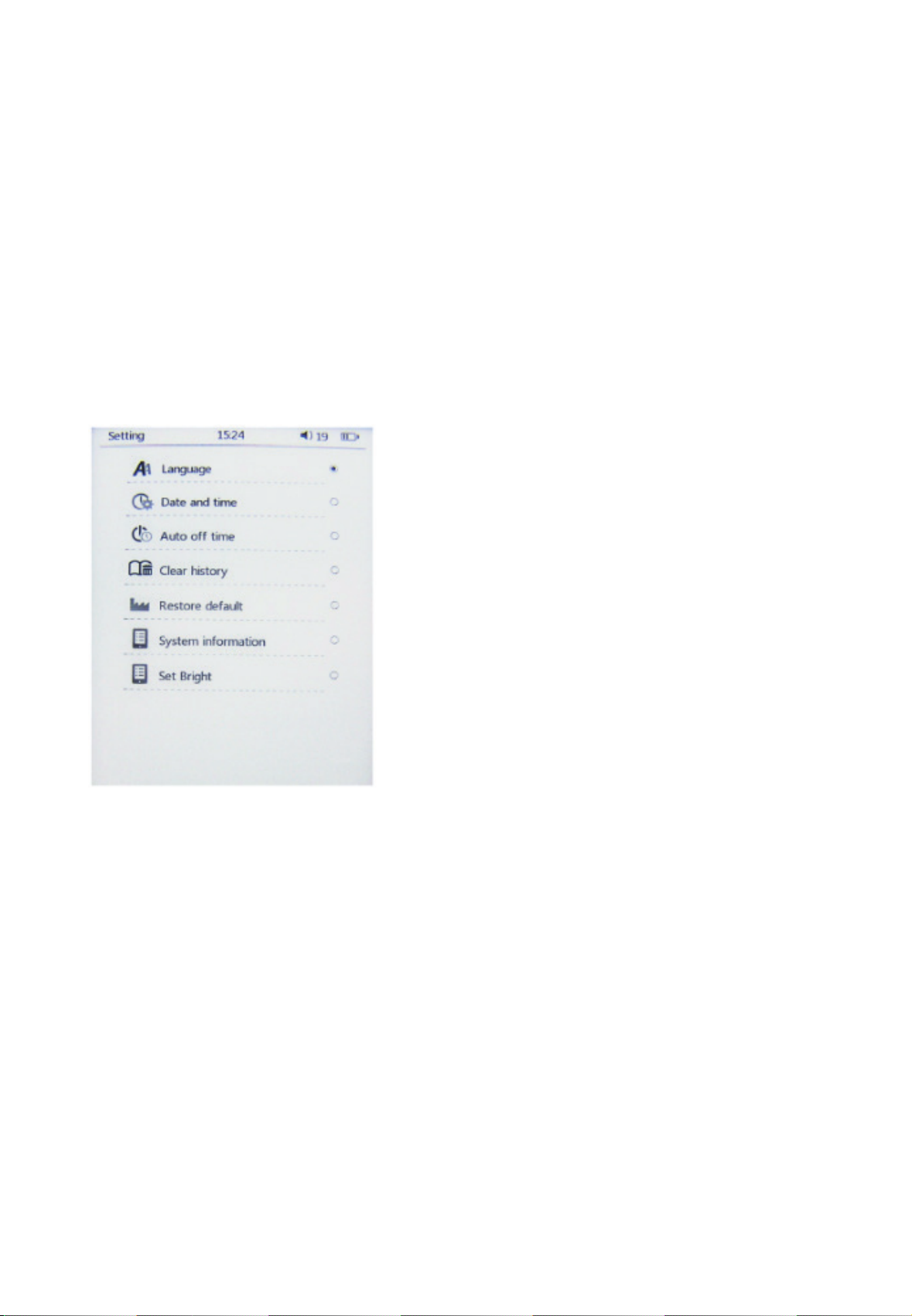
d) Fotografía
Usa los botones Arriba / Abajo para seleccionar la opción de imágenes en el menú principal.
Pulsa OK para seleccionar la lista de imágenes.
Selecciona una imagen y, a continuación, pulsa OK para abrirla.
Durante la reproducción de imágenes, los botones detallados a continuación sirven para realizar las siguientes funciones:
'Arriba', 'Abajo': foto anterior/siguiente
'Izquierda', 'Derecha': foto anterior/siguiente
OK: girar la imagen en dos direcciones
Menú: establecer el modo de visualización cuando la imagen está abierta
Puedes configurar el modo de visualización de manera manual o automática.
e) Conguración
El menú Configuración incluye las siguientes funciones:
• Idioma: selecciona el idioma
• Configuración de hora: selección y ajustes de fecha y hora
• Apagado automático: puedes configurar el dispositivo para que se apague después de 3, 5, 10, 15 o 20 minutos de inactividad
• Borrar historial: te permite borrar los registros relativos a los libros en el historial del
navegador
• Recuperar config predef: restaura valores de fábrica: idioma, fecha, hora
• Información del sistema: permite comprobar la versión del software, memoria
interna, y la capacidad de la tarjeta de memoria
• Brillo de pantalla: te permite ajustar el nivel de brillo de la pantalla para la lectura
de libros por la noche
f) Explorador
Muestra todos los archivos en el dispositivo y la tarjeta de memoria. En este menú se
pueden leer libros y navegar por las fotos.
Funciones de los botones:
'Arriba', 'Abajo': para desplazarse por la lista de archivos
'Izquierda', 'Derecha': para cambiar de página
OK: abrir un archivo
Page 7
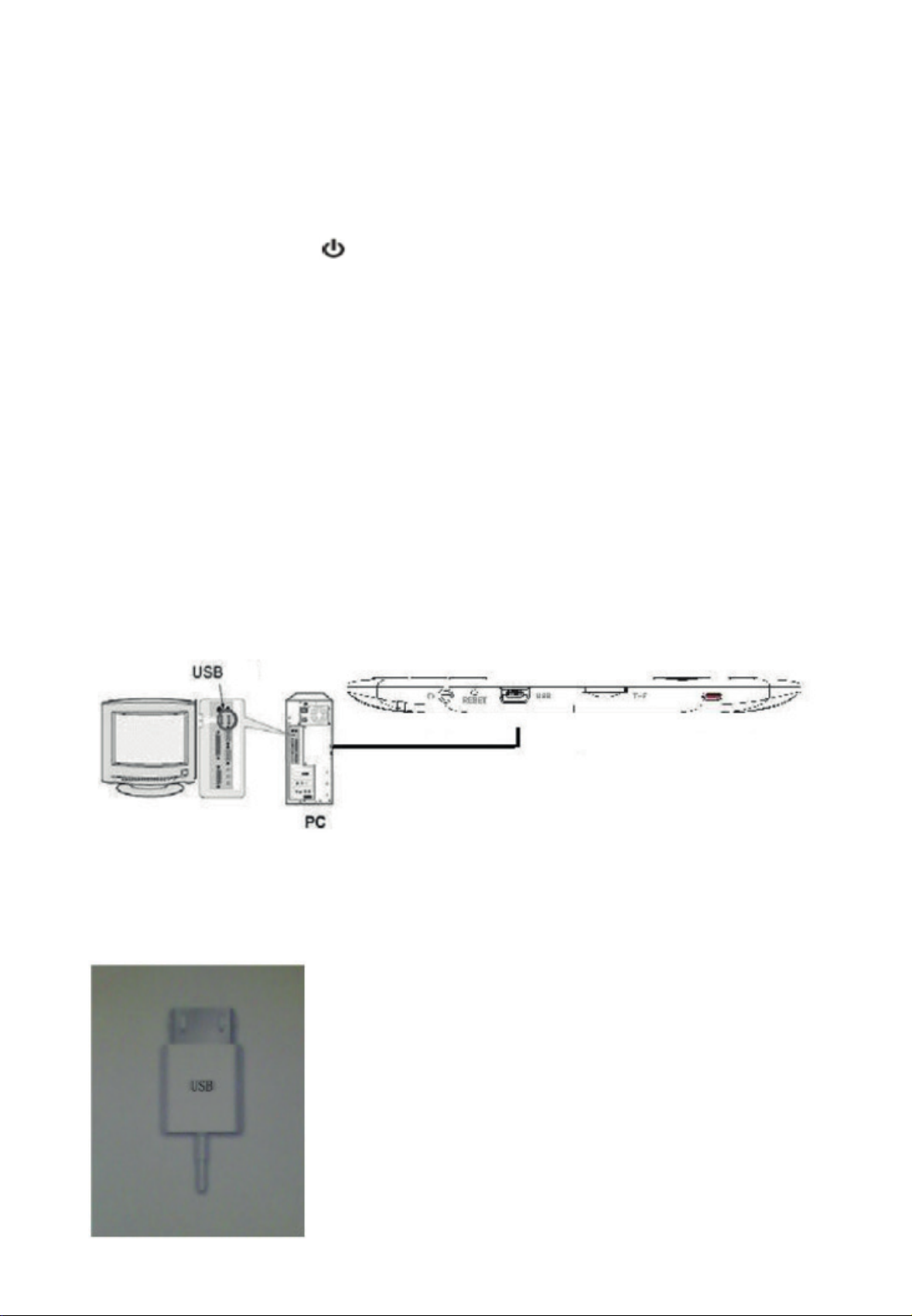
g) Calendario
Funciones de los botones del menú Calendario:
'Arriba', 'Abajo': cambiar meses y días
'Izquierda', 'Derecha': cambiar días
OK: selección de mes
4.3 Apagar
Mantén presionado el botón durante 5 segundos para apagar el dispositivo.
5. Resetear el dispositivo
Si el lector muestra el contenido de forma incorrecta o se bloquea, se debe restablecer. Para
ello, es necesario un alfiler o una aguja con la que presionar el botón Reset que se encuentra
en una pequeña abertura en la parte inferior del dispositivo.
Tras un restablecimiento completo, el dispositivo debe comenzar a funcionar adecuadamente.
6. Conectar al ordenador
El lector ebook puede conectarse a un ordenador, a través de un cable mini USB.
Cuando conectes el lector ebook al ordenador, aparecerá como almacenamiento externo. El
siguiente icono debería aparecer en pantalla:
Page 8

• Al descargar o subir archivos, no desconectes el cable USB, de lo contrario podrías
dañar el software
• Si quieres desconectar el lector del PC, asegúrate de que el proceso de carga o descarga se ha completado
• Si tu PC Windows 2000 o Windows XP, debes desconectar el dispositivo del PC,
haciendo doble clic en 'Quitar hardware con seguridad "o se perderán los datos
• Después de que el proceso de carga o descarga se haya completado, haz clic en
'Quitar hardware con seguridad' para desconectar el lector de tu ordenador
Más información y soporte
Para más información de nuestros productos, consejos prácticos, preguntas frecuentes,
manuales de usuario, actualizaciones, etc. visita http://www.wolderelectronics.com.
Para contactar con nuestro servicio de asistencia técnica visita http://www.wolderelectronics.com/soporte/servicio-tecnico
Declaración de conformidad
GLOBAL WOLDER GROUP S.L, Polígono Industrial de Barros nº29, 39408 Barros, Cantabria,
España, declara que este producto, modelo miBuk Ilusion, cumple con lo dispuesto en la
Directiva 99/05/CE sobre Equipos de Terminales de Radio y Telecomunicaciones (R&TTE), y
en la Directiva 2004/108/CEE de Compatibilidad Electromagnética cumpliendo con las
normas armonizadas.
Page 9

User manual
Page 10
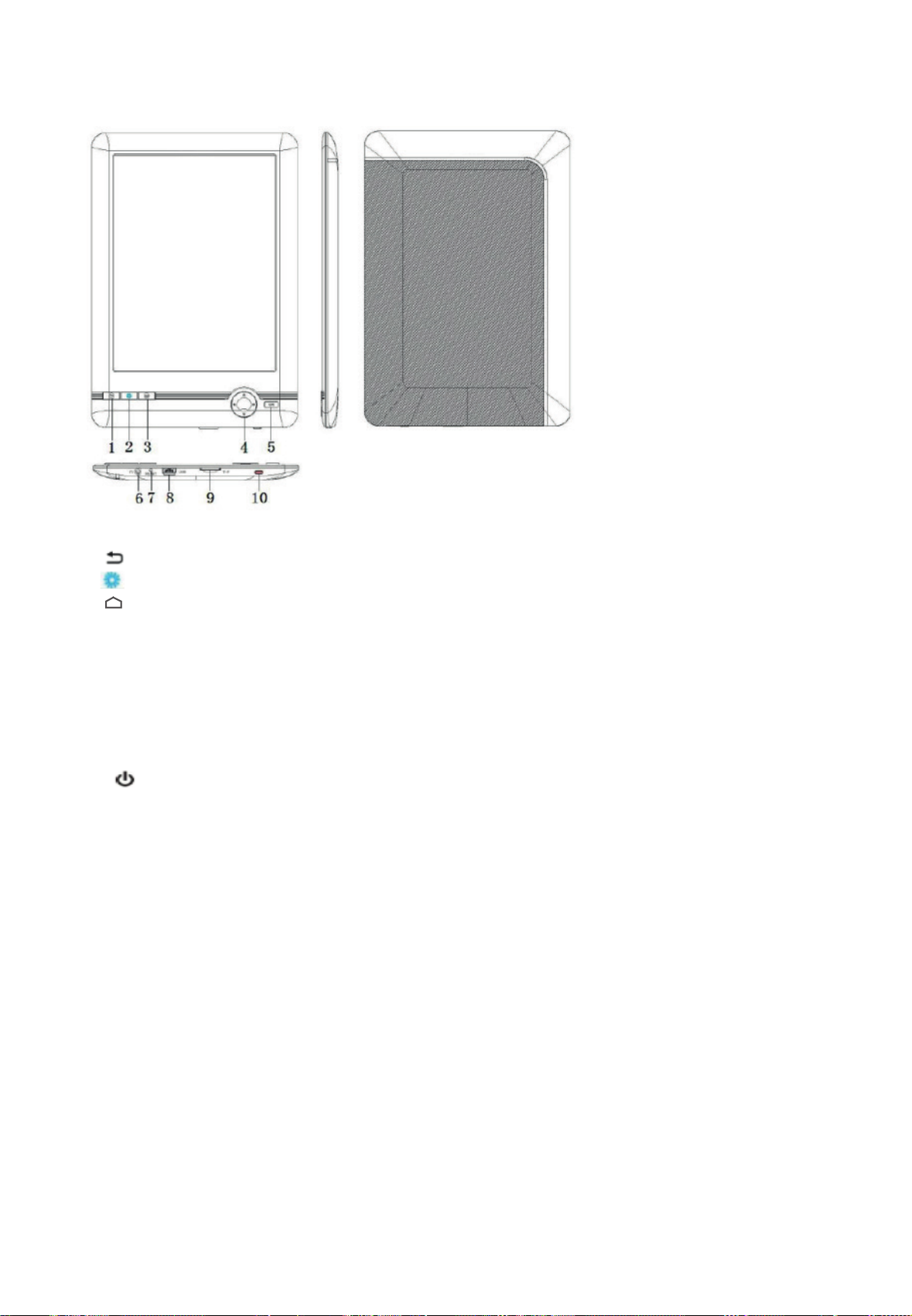
1. Overview
1. Back to previous page
2. Backlight switch, long press allows you to adjust the level of backlight
3. Entry in the menu
4. Navigation buttons: up: volume + / previous page, down: volume - / next page, left: previous
track or back, right: next track or forward
5. OK: confirm, Play/Pause, menu while reading
6. Headphone port
7. Reset button
8. Mini USB port
9. Memory card slot
10. Power button: press and hold for 5 seconds to turn the device on or off
2. Safety Warnings
• New batteries reach peak performance after 2 to 3 charge and discharge processes.
• To prevent data loss, make a backup of important information.
• This is a high precision electronic product, so the user should not disassemble.
• Prevent your device from falling or bumping.
• Do not use the device in the following conditions: high or low temperatures,
humidity, suspended dust, strong magnetic fields and prolonged exposure to sunlight.
• Do not clean the device with chemical solutions, use water and a cotton cloth.
• Keep the device away from water.
• To dispose the device, follow local ordinances to protect the environment.
• Keep the device away from the reach of children to avoid injury.
Page 11
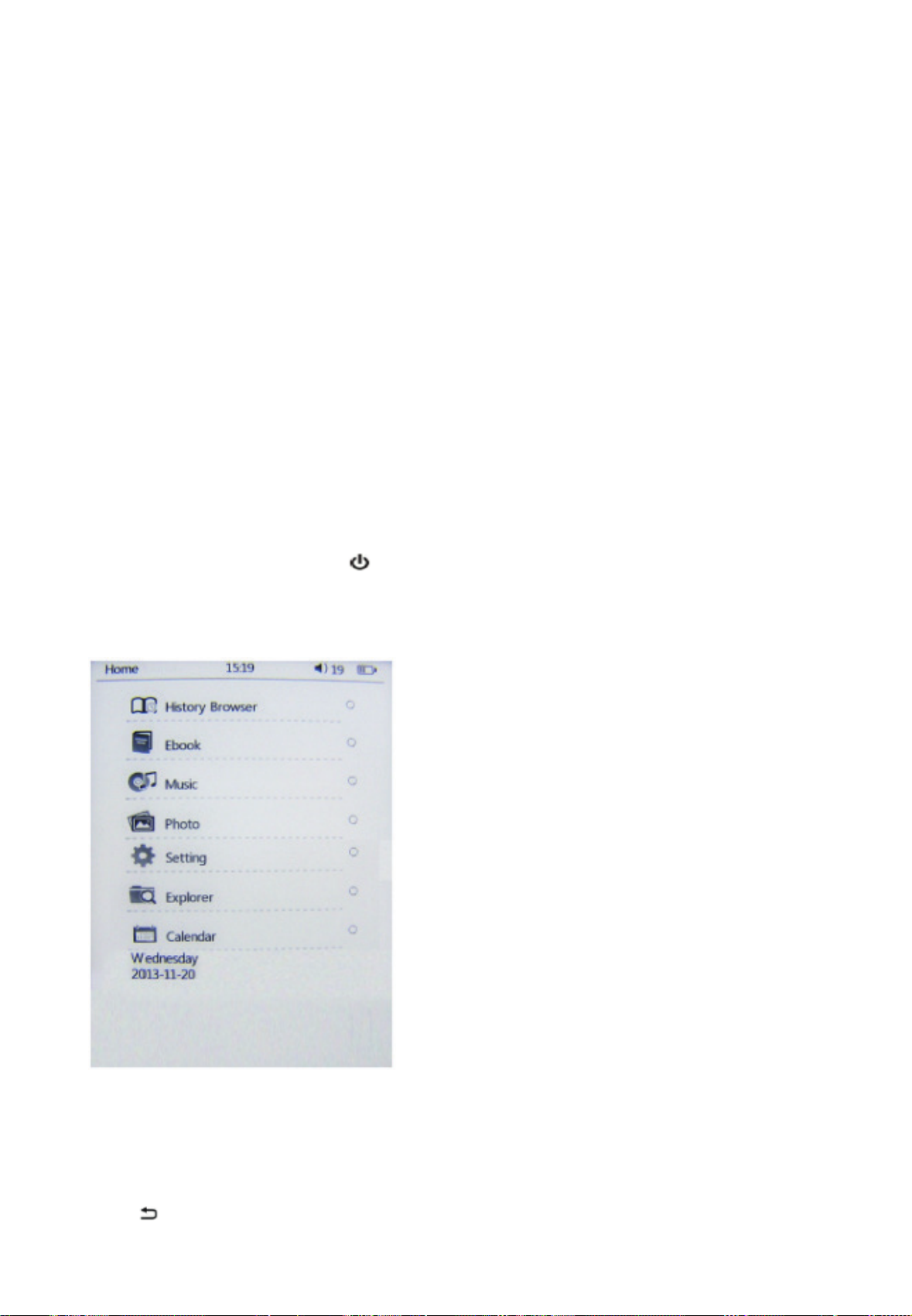
3. Preparation for Usage
Battery charging
Before first using your device, fully charge the battery. The first battery charging should last not
shorter than eight hours. Then the battery should be charged until the charging indicator
shows that the battery is fully charged.
Charging via USB
1. Connect the reader to the USB port of your computer using the cable supplied
2. After the reader is connected to your computer, a USB icon will appear on the display, click
the Safely Remove Hardware icon in the bottom right-hand corner but do not disconnect the
reader from the computer, and then the device will start charging.
4. Quick Start Guide
4.1 Turning the Device on
Press and hold the Power button for 5 seconds
4.2 Main Menu
a) History
Press OK to enter this menu. After entering the History, you can see the last 10 books
read.
Press OK to start reading.
Use the arrow buttons to select the book.
Press to exit this menu.
Page 12
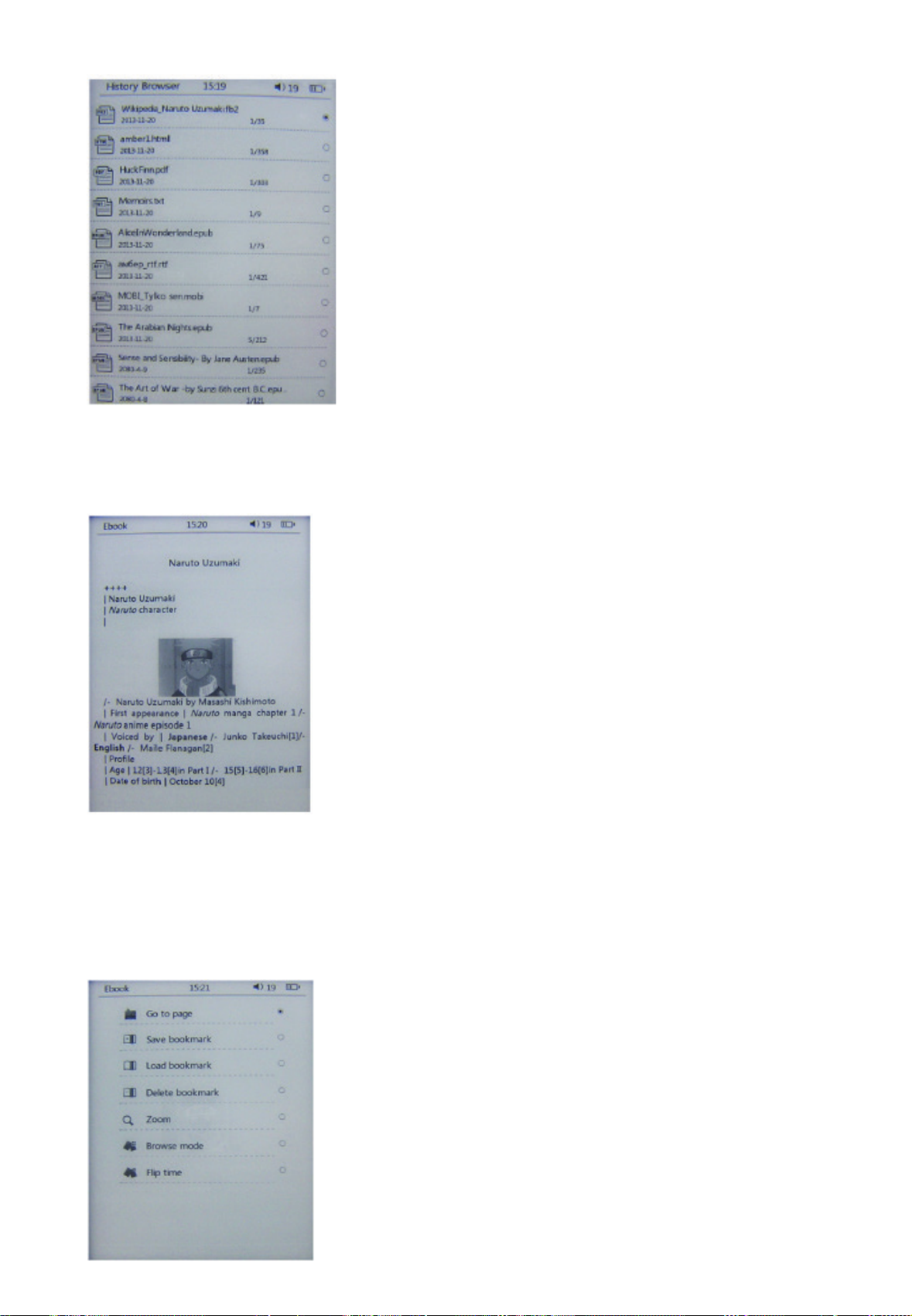
b) E-book
Reading e-books
Select the e-book and press OK to start reading
While reading, you can use the following function buttons
Buttons: Up, Down, Right, Left to change pages
Display backlight switch: turning on the display backlight, long press of this button allows you
to adjust the backlight level
OK button: allows you to rotate the image on the display while reading
Page 13

Menu button: allows you to enter the settings
• Go to page: selection of a page to read
• Save bookmark: saving the last read page
• Load bookmark: opening the last saved page to resume reading
• Delete bookmark: deleting the last saved page
• Zoom: selection of the size of the displayed characters
• Browse mode: reading mode settings
• Flip time: setting the page turning time
Go to page
Press OK, select the page and press OK again to confirm. Press to exit the menu.
Bookmarks
1) Saving bookmarks
Press OK to select or save bookmarks. You can save up to 5 bookmarks. Press to exit the
menu.
2) Displaying bookmarks
Press OK to select one bookmark, press load bookmark and then press OK again. Press to
exit the menu.
3) Removing bookmarks
In this menu you can individually delete all the saved bookmarks.
c) Music
To access the music playback mode, select Music from the desktop and press OK to open the
playlist.
In the music playback mode, press the corresponding button to play or repeat the track playback.
1) Music playback: press OK to open or stop playing music
2) Playback mode: press Menu to change the playback mode
3) Listening to music: long press the right or left button to quickly scroll through the songs.
4) During playback, press OK to stop or resume playback.
Note: in order to reduce the battery power consumption by refreshing the screen while playing
music, the refresh function is set every 5 seconds.
Page 14

d) Images
Use the Up / Down buttons to select the Images option in the main menu. Press OK to select
the list of images.
Select one image and then press OK to open it.
When viewing images, the buttons below perform the following functions:
'Up', 'Down': previous / next photo
'Left', 'Right': previous / next photo
OK: rotating the image in 2 directions
Menu: setting the viewing mode when the image is open
You can set the viewing mode. You can select the viewing mode in the manual mode or in the
automatic mode.
e) Settings
The Settings menu includes the following functions:
• Language: selecting the appropriate language
• Date and time: selection and setting the appropriate date ad time
• Auto off time: if you set the device to turn off after 3, 5, 10, 15 or 20 minutes, the device
will turn off if not in use
• Clear history: deleting records concerning the read books from the browser history
• Restore default: restoring factory settings such as: language, date, time
• System information: you can check the software version, internal memory, and the
memory card capacity
• Set bright: setting the level of display brightness for reading books at night
f) Explorer
Shows all the files on the device and the memory card; in this menu you can read books
and browse photos
Button functions:
'Up', 'Down': scrolling the list of files
'Left', 'Right': buttons used for changing pages
OK: opening file
Page 15

g) Calendar
Functions of the buttons in the calendar menu:
'Up', 'Down': changing months and days
'Left', 'Right': changing days
OK: selection of the month or year
4.3 Turning off
Press and hold the Power button for 5 seconds to turn the device off.
5. Reset of the Device
If the reader displays the content improperly or crashes, it should be reset. To do this, you need a pin
or a needle with which you press the Reset button located in a small opening in the bottom part of the
device.
After a hard reset, the device should begin to work properly.
6. Conectar ao computador
The reader can be connected to a computer by means of a mini USB cable.
When you connect the reader to your computer, it will appear as an external storage.
Page 16

The following icon should appear on the display:
• When downloading or uploading files, do not disconnect the USB cable, otherwise you
may damage the software
• If you want to disconnect the reader from your computer, make sure that the downloading or uploading process is complete
• If your computer uses Windows 2000 or Windows XP, you must remove the device by
double-clicking on 'Safely Remove Hardware' or the data will be lost
• After the downloading or uploading process is complete 'Safely Remove Hardware' to
disconnect the reader from your computer
More info and support
For more information about our products, practical advices, frequent questions, users
manuals, updates, etc. visit http://www.wolderelectronics.com.
To contact our technical support visit http://www.wolderelectronics.com/soporte/servicio-tecnico
Declaration of conformity
GLOBAL WOLDER GROUP S.L, Polígono Industrial de Barros nº29, 39408 Barros, Cantabria,
Spain, declares that this product, model miBuk Ilusion, complies with the provisions of Directive
99/05/CE on Radio Equiments and Telecommunications (R&TTE), and Directive 2004/108/CEE
on Electromagnetic Compatibility, according to harmonized standards.
Page 17

Page 18

Page 19

Manual de utilizador
Page 20

1. Vista geral do equipamento
1. Voltar á página anterior
2. Interrutor de luz, pressionando de maneira prologada ajusta-se o nível de luz
3. Entrar no menu
4. Botões de navegação: em cima: volume + / página anterior, em baixo: volume - / página
seguinte, esquerda: pista anterior ou para trás, direita: pista seguinte ou para a frente
5. OK: confirmar, Play/Pause, menu durante a leitura
6. Saída de auriculares
7. Botão de reset
8. Porto Mini USB
9. Ranhura de cartão de memória
10. Botão de ligação: mantenha premido durante 5 segundos para ligar ou apagar o
dispositivo
2. Conselhos de segurança
• As baterias novas alcançam o nível máximo de rendimento depois de 2 ou 3 processos de carga e descarga.
• Para evitar a perdida de dados, faça uma cópia de segurança dos dados importantes.
• Este é um produto eletrónico de alta precisão, pelo que o utilizador não deve desmontá-lo.
• Evite que o dispositivo caia ou receba golpes.
• Não utilize o dispositivo quando se deem as seguintes circunstâncias: altas ou
baixas temperaturas, humidade, pó em suspensão, campos magnéticos fortes e exposição prolongada á luz solar.
• Não limpe o dispositivo com soluções químicas, utilize água e um pano de algodão.
• Mantenha o dispositivo distante de água.
• Para deixar o dispositivo, siga as indicações locais de proteção do medio ambiente.
• Mantenha o dispositivo fora do alcance das crianças para evitar possíveis danos.
Page 21

3. Introdução ao funcionamento
Carga da bateria
Antes do primeiro uso do seu dispositivo, carregue completamente a bateria. A primeira carga
da bateria deve durar ao menos oito horas. A bateria deve carregar-se até que o indicador de
carga mostre que está completamente carregada.
Carga através de USB
1. Conecte o leitor ao porto USB do computador com o cabo subministrado
2. Uma vez que o leitor está conectado ao computador, aparecerá um ícone USB no ecrã:
faça clique no ícone Remover o hardware na esquina inferior direita, mas não desconecte o
leitor do PC; o dispositivo começará a carregar.
4. Guia rápido de início
4.1 Ligar o dispositivo
Mantenha premido o botão de ligação durante 5 segundos
4.2 Menu principal
a) Historial de leitura
Prime OK para entrar neste menu. No historial de leitura poderá ver os últimos 10 livros
que leu.
Prime OK para começar a ler.
Utilize as setas para selecionar o livro.
Prime para sair deste menu.
Page 22

b) Livro eletrónico
Para ler um e-book, selecione o livro que quer ler, prima OK e comece a ler.
Durante a leitura, pode usar os seguintes botões:
Em cima, em baixo, direita, esquerda para mudar de página
Interruptor de iluminação de ecrã: para ligar a luz do ecrã ou ajustar o nível de iluminação
(mantenha premido este botão)
Botão OK: permite-lhe entretanto rodar a imagem no ecrã
Menu: para modificar las definições
Page 23

• Ir á página: seleção de uma página para ler
• Acrescentar marcador: guardar a última página lida
• Abrir marcador: abertura da última página guardada para continuar com a leitura
• Suprimir marcador: eliminar a última página guardada
• Ampliar: seleção do tamanho dos caracteres da imagem
• Modo de navegação: ler as definições do modo
• Tempo de volta: ajustes do tempo de salto de página
Ir á página
Prima OK, selecione a página e pressione OK de novo para confirmar. Prima para sair do
menu.
Marcadores
1) Acrescentar marcador
Prima OK para selecionar ou guardar marcadores. Pode guardar até 5 marcadores.
Prima para sair do menu.
2) Abrir marcador
Prima OK para selecionar um marcador, prima abrir marcador e depois OK de novo. Prima
para sair do menu.
3) Suprimir marcador
En este menú puedes borrar uno a uno los marcadores guardados.
c) Música
Para aceder ao modo de reprodução de música, selecione Música desde o ecrã principal e
prima OK para abrir a lista de reprodução.
No modo de reprodução de música, prima o botão correspondente para reproduzir ou repetir a
reprodução da faixa.
1) Reprodução de música: prima OK para abrir o para a reprodução de música.
2) Modo de reprodução: prima Menu para mudar o modo de reprodução.
3) Escutar música: se prime de maneira prolongada o botão direito ou esquerdo vai mover-se
rapidamente através das músicas.
4) Durante la reprodução, prima OK para parar ou voltar á reprodução.
Nota: para reduzir o consumo de energia da bateria mediante a atualização do ecrã durante a
reprodução de música, a função de atualização estabelece-se cada 5 segundos.
Page 24

d) Fotograa
Use os botões Cima / Baixo para selecionar a opção de imagens no menu principal. Prime OK
para selecionar a lista de imagens.
Selecione uma imagem e, seguidamente, prima OK para abri-la.
Durante a reprodução de imagens, os botões detalhados seguidamente servem para realizar
as seguintes funções:
'Cima', 'Baixo': foto anterior/seguinte
'Esquerda', 'Direita': foto anterior/seguinte
OK: rodar a imagem nas duas direções
Menu: estabelecer o modo de visualização quando a imagem está aberta
Pode configurar o modo de visualização de maneira manual o automática.
e) Conguração
O menu Configuração inclui as seguintes funções:
• Idioma: selecione o idioma
• Configuração da hora: seleção e ajustes de hora e data
• Apagado automático: pode configurar o dispositivo para que se apague depois de 3,
5, 10, 15 ou 20 minutos de inatividade
• Apagar historial: permite-lhe apagar os registos relativos aos livros no historial do
navegador
• Recuperar config predef: restaura valores de fábrica: idioma, data, hora
• Informação do sistema: permite comprovar a versão do software, memória interna, e a
capacidade do cartão de memória
• Brilho do ecrã: permite-lhe ajustar o nível de brilho do ecrã para a leitura de livros
durante a noite
f) Explorador
Mostra todos os arquivos no dispositivo e o cartão de memória. Neste menu podem ler-se
livros e navegar pelas fotos.
Funções dos botões:
'Cima', 'Baixo': para mover-se na lista de arquivos
'Esquerda', 'Direita': para mudar de página
OK: abrir um arquivo
Page 25

g) Calendário
Funções dos botões de menu Calendário:
'Cima', 'Baixo': mudar meses e dias
'Esquerda', 'Direita': mudar dias
OK: seleção de mês
4.3 Apagar
Mantenha premido o botão durante 5 segundos para apagar o dispositivo.
5. Reinicializar o dispositivo
Se o leitor mostra o conteúdo de forma incorreta ou se bloqueia, deve reinicializa-lo. Para isso, é
necessário um alfinete ou uma agulha para premir o botão Reset que se encontra numa
pequena abertura na parte inferior do dispositivo.
Depois de um restabelecimento completo, o dispositivo deve começar a funcionar adequadamente.
6. Conectar ao computador
O leitor ebook pode conectar-se a um computador, através de um cabo mini USB.
Quando conecte o leitor ebook ao computador, aparecerá como armazenamento
externo. O seguinte ícone deverá aparecer no ecrã:
Page 26

• Ao descarregar ou subir arquivos, não desconecte o cabo USB, caso contrário poderia
danificar o software
• Se quer desconectar o leitor do PC, assegure-se de que o processo de carga ou descarga está completo
• Se o seu PC Windows 2000 ou Windows XP, deve desconectar o dispositivo do PC,
fazendo duplo clique em 'Remover o hardware com segurança "ou poderá perder os dados
• Depois do processo de carga ou descarga esteja completado, clique em 'Remover o
hardware com segurança' para desconectar o leitor do seu computador
Mais informação e suporte
Para mais informação dos nossos produtos, conselhos práticos, perguntas frequentes,
manuais de utilizador, atualizações, etc. visite http://www.wolderelectronics.com.
Para contactar com o nosso serviço de assistência técnica visite http://www.wolderelectronics.com/soporte/servicio-tecnico
Declaração de conformidade
GLOBAL WOLDER GROUP S.L, Polígono Industrial de Barros nº29, 39408 Barros, Cantabria,
Espanha, declara que este produto, modelo miBuk Ilusion, cumpre com o disposto na Diretiva
99/05/CE sobre Equipamentos de Terminais de Rádio e Telecomunicações (R&TTE), e na
Diretiva 2004/108/CEE de Compatibilidade Eletromagnética cumprindo com as normas
harmonizadas.
Page 27

Page 28

Page 29

Manuel d´utilisation
1
Page 30

1. Vue générale de l'appareil
1. Revenir à la page antérieure
2. Interrupteur d'éclairage, en appuyant de manière prolongée, vous pouvez régler le niveau de
l'éclairage.
3. Entrer dans le menu
4. Boutons de navigation: haut: volume + / page antérieure, bas: volume - / page suivante,
gauche: piste antérieure ou pour aller en arrière, droite: piste suivante ou pour avancer.
5. OK: confirmer, Play/Pause, menu durant la lecture
6. Sortie écouteurs
7. Bouton Reset
8. Port Mini USB
9. Rainure pour carte mémoire
10. Bouton d'allumage: maintenez-le appuyé durant 5 secondes pour allumer ou éteindre l'appareil.
2. Conseils de sécurité
• Les batteries neuves atteignent un niveau maximum de rendement après 2 ou 3
processus de charge et de décharge.
• Afin d'éviter la perte de données, il est recommandé de réaliser une copie de sécurité
des données importantes.
• Ceci est un produit électronique de haute précision, l'utilisateur ne doit en aucun cas le
démonter.
• Évitez que l'appareil ne chute ou ne reçoivent des chocs.
• Ne pas utiliser l'appareil dans les circonstances suivantes: hautes ou basses températures, humidité, poussière en suspension, champs magnétiques élevés et exposition prolongée au soleil.
• Ne pas nettoyer l'appareil avec des solutions chimiques, utilisez de l'eau et un chiffon
en coton.
• Gardez l'appareil éloigné des sources d'eau.
Page 31

• Si vous jetez l'appareil, veuillez respecter les indications locales de protection de l'environnement.
• Maintenez l'appareil hors de portée des enfants afin d'éviter de possibles dommages.
• Mantén el dispositivo alejado del alcance de los niños para evitar posibles daños.
3. Introduction au fonctionnement
Charge de la batterie
Avant la première utilisation de votre appareil, chargez complètement la batterie. La première
charge de la batterie doit durer au minimum huit heures. La batterie doit rester en charge
jusqu'à ce que le voyant de charge indique que celle-ci est complètement rechargée.
Charge grâce au port USB
1. Branchez le lecteur au port USB de l'ordinateur à l'aide du câble fourni.
2. Une fois le lecteur connecté à l'ordinateur, une icône USB apparaitra sur l'écran: cliquez sur
l'icône Retirer le dispositif dans le coin inférieur droit, mais sans débrancher le lecteur du PC;
l'appareil commencera la charge.
4. Guide rapide de démarrage
4.1 Allumer l'appareil
Maintenir le bouton d'allumage appuyé durant 5 secondes
4.2 Menú principal
a) Historique de lecture
Appuyez OK pour entrer dans le menu. Dans l'historique de lecture, vous pourrez voir les 10
derniers livres lus.
Page 32

Appuyez OK pour commencer à lire.
Utilisez les flèches pour sélectionner le livre.
Cliquez pour sortir de ce menu.
b) Livre électronique
Pour lire un e-book, sélectionnez le livre que vous souhaitez lire, cliquez OK et commencez à lire.
Durant la lecture, vous pouvez utiliser les boutons suivants:
Haut, bas, droite, gauche pour changer de page
Interrupteur d'éclairage de l'écran: pour allumer l'éclairage de l'écran ou régler le niveau
d'illumination (maintenez appuyé ce bouton)
Bouton OK: il vous permet la rotation de l'image de l'écran
Menu: pour modifier les définitions
Page 33

• Aller à la page: sélection d'une page à lire
• Ajouter marque-page: enregistrer la dernière page lue
• Ouvrir marque-page: ouverture de la dernière page enregistrée pour continuer la lecture
• Supprimer marque-page: éliminer la dernière page enregistrée
• Agrandir: sélectionner la taille des caractères
• Mode de navigation: lire les définitions du mode
• Vitesse de passage: réglage de la vitesse de passage des pages
Aller à la page
Cliquez OK, sélectionnez la page et cliquez OK de nouveau pour confirmer. Cliquez pour
sortir du menu.
Marque-pages
1) Ajouter marque-page
Cliquez OK pour sélectionner ou enregistrer des marque-pages. Vous pouvez enregistrer
jusqu'à 5 marque-pages. Cliquez pour sortir du menu.
2) Ouvrir marque-page
Cliquez OK pour sélectionner un marque-page, cliquez ouvrir marque-page et ensuite OK de
nouveau. Cliquez pour sortir du menu.
3) Supprimer marque-page
Dans ce menu vous pouvez supprimer un à un les marque-pages enregistrés.
c) Musique
Pour accéder au mode de lecture de musique, sélectionnez Musique sur l'écran principal et
cliquez OK pour ouvrir la liste de lecture.
Dans le mode de lecture de musique, appuyez sur le bouton correspondant pour lire ou répéter la lecture
de la bande.
1) Lecture de musique: cliquez OK pour ouvrir ou pour la lecture de musique.
2) Mode de lecture: cliquez Menu pour changer le mode de lecture.
3) Écouter de la musique: cliquez de manière prolongée sur le bouton de droite ou de gauche pour vous
déplacer rapidement dans les musiques.
4) Durant la lecture, cliquez OK pour arrêter ou pour écouter de nouveau.
Information: Afin de réduire la consommation d'énergie de la batterie due à la mise à jour de l'écran durant
la lecture de la musique, la fonction de la mise à jour se réalise toutes les 5 secondes.
Page 34

d) Photographie
Utilisez les boutons Haut / Bas pour sélectionner l'option images dans le menu principal.
Cliquez OK pour sélectionner la liste des images.
Sélectionnez une image puis, ensuite, cliquez OK pour l'ouvrir.
Pendant la lecture des images, les boutons détaillés ci-après servent à réaliser les fonctions
suivantes:
'Haut', 'Bas': photo antérieure/suivante
'Gauche', 'Droite': photo antérieur/suivante
OK: réaliser rotation de l'image dans tous les sens
Menu: établir le mode de visualisation lorsque l'image est ouverte
Vous pouvez configurer le mode de visualisation manuellement ou automatiquement.
e) Conguration
Le menu Configuration comprend les fonctions suivantes:
• Langue: sélectionnez la langue
• Configuration de l'heure: sélection et réglages de la date et de l'heure
• Arrêt automatique: vous pouvez configurer l'appareil pour qu'il s'éteigne après 3, 5, 10,
15 ou 20 minutes d'inactivité
• Éteindre historique: il vous permet de stopper les registres relatifs aux livres dans l'historique du navigateur
• Restaurer config initiale: restaurer les valeurs d'usine: langue, date, heure
• Information du système: il permet de vérifier la version du software, la mémoire interne,
et la capacité de la carte mémoire
• Luminosité de l'écran: il vous permet de régler le niveau de luminosité de l'écran pour
la lecture des livres la nuit
f) Navigateur
Il montre tous les fichiers de l'appareil et de la carte mémoire. Dans ce menu vous pouvez
lire les livres et naviguer dans les photos.
Fonctions des boutons:
'Haut', 'Bas': pour vous déplacer dans la liste des fichiers
'Gauche', 'Droite': pour changer de page
OK: ouvrir un fichier
Page 35

g) Calendrier
Fonctions des boutons du menu Calendrier:
'Haut', 'Bas': changer mois et jours
'Gauche', 'Droite': changer jours
OK: sélection du mois
4.3 Éteindre
Maintenez le bouton appuyé durant 5 secondes pour éteindre l'appareil.
5. Réinitialiser l'appareil
Si le lecteur montre incorrectement un contenu ou se bloque, vous devez le réinitialiser. Pour
cela, vous avez besoin d'une fine tige ou d'une aiguille pour enfoncer le bouton Reset qui se
trouve dans une petite ouverture sur la partie inférieure de l'appareil.
Après le redémarrage complet, l'appareil doit recommencer à fonctionner correctement.
6. Brancher à un ordinateur
Le lecteur ebook peut être branché à un ordinateur, grâce à un câble mini USB.
Lorsque vous branchez le lecteur ebook à un ordinateur, il apparaîtra comme dispositif de
stockage externe. L'icône suivante devra apparaître sur l'écran:
Page 36

• Lors du téléchargement de fichiers, ne pas débrancher le câble USB, sinon vous pourriez abîmer le software
• Si vous souhaitez débrancher le lecteur du PC, vérifiez que le processus de téléchargement soit terminé
• Si vous utilisez un PC avec Windows 2000 ou Windows XP, vous devez débrancher
l'appareil du PC, en faisant double clic sur 'Retirer dispositif en toute sécurité" ou vous pourriez
perdre les données
• Après le processus complet de téléchargement, cliquez sur 'Retirer dispositif en toute
sécurité' pour débrancher le lecteur de votre ordinateur
Plus d'information et support
Pour plus d'information concernant nos produits, conseils pratiques, questions fréquentes,
manuels d'utilisation, mises à jour, etc… rendez-vous sur
http://www.wolderelectronics.com.
Pour contacter notre service d'assistance technique rendez-vous sur
http://www.wolderelectronics.com/soporte/servicio-tecnico
Déclaration de conformité
GLOBAL WOLDER GROUP S.L, Zone Industrielle de Barros nº29, 39408 Barros, Cantabrie,
Espagne, déclare que ce produit, modèle miBuk Ilusion, respecte ce qui est exposé dans la
Loi 99/05/CE sur les équipements Terminaux de Radio et de Télécommunications (R&TTE), et
dans la Loi 2004/108/CEE sur la Compatibilité Électromagnétique conformément à l'harmonisation des lois.
Page 37

Page 38

